PCIe スロット 1 または 2 に PCIe ライザーを取り付ける
注 - PCIe スロット 3 および 4 用に取り付けられた PCIe ライザーは PCIe スロット 1 および 2 用のライザーとは異なります。スロット 1 または 2 の PCIe ライザーを PCIe スロット 3 および 4 に取り付けようとしないでください (その逆も同じ)。
- PCIe ライザーを取り付けるスロットを確認します。
- PCIe ライザーおよび接続されている PCIe カードを取り出します。
- PCIe ライザーの緑色の爪の付いたリリースレバーを持ち上げ、開いた状態にします (1)。
-
ライザーが固定されるまで、マザーボードのコネクタにゆっくり押し込み、PCIe ライザーの緑色の爪の付いたリリースレバーを押して閉めます (2)。
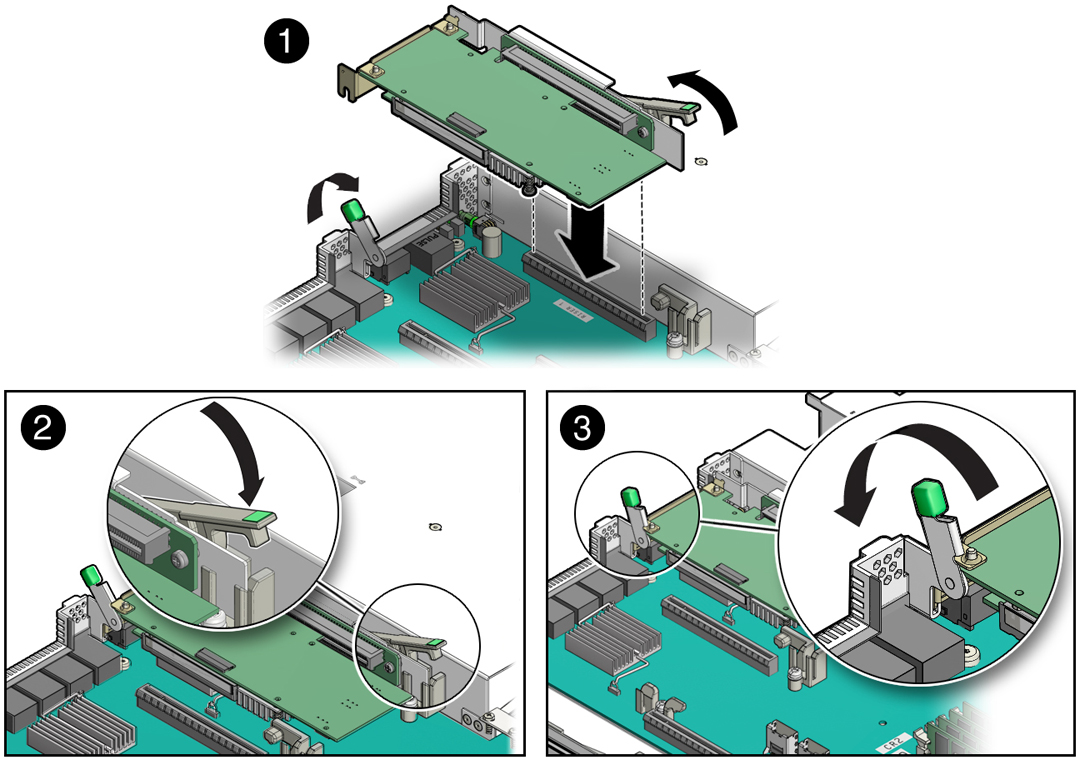
-
サーバーシャーシの背面にある緑色の爪の付いたラッチ (該当の PCIe スロットの横にあります) を閉じ、PCIe カードの背面側の固定部品をサーバーシャーシに固定します (3)。
注 - ライザーに PCIe カードが取り付けられていない場合は、PCIe スロットフィラーパネルを取り付け、緑色の爪の付いたラッチを閉じてそのフィラーパネルを固定します。 - 外部ケーブルが PCIe カードに接続されている場合は、接続し直します。
-
サーバーを稼働状態に戻します。
サーバーの再稼働を参照してください。
-
Oracle ILOM を使用して、サーバーの PCIe ライザーの障害をクリアします。
Oracle ILOM の PCIe ライザーの障害メッセージが「Open Problems」でクリアされない場合は、Oracle ILOM でその障害を手動でクリアする必要があります。PCIe ライザーの障害を手動でクリアする手順については、Oracle Integrated Lights Out Manager (ILOM) 3.2 のドキュメントライブラリ (http://www.oracle.com/goto/ILOM/docs) にある『Oracle ILOM システムモニタリングおよび診断用ユーザーズガイドファームウェアリリース 3.2.x』の「交換または修復された未検出のハードウェアコンポーネントについての障害をクリアする」手順を参照してください。